Cum de a elimina elemente din Yandex și Google Chrome
Se întâmplă adesea că, după instalarea unui nou program în browser-ul Google Chrome se schimbă pagina de pornire, motorul de căutare implicit, mai degrabă decât pagina de start sau marcajele din bara de instrumente, deschideți „site-urile din stânga.“ Și asta e mai mult sau mai puțin o situație normală, dacă știți, după ce instalați ceva pe Google Chrome a avut o astfel de situație urâtă. Uneori, oamenii nu știu de unde a ajuns din neînțelegere. Cel mai important lucru în toată această situație este că puțini oameni știu cum să-l eliminați, restaurarea setările implicite.
În primul rând, trebuie să înțeleagă o dată pentru totdeauna, atunci când instalați programe și aplicații, ar trebui să acorde întotdeauna atenție la punctele de instalare imperceptibile cu caseta marcată, care este responsabil pentru inițierea introducerii browser-ului prea mult spam-ului și nedorită. Este necesar de a elimina căpușe cu elemente cum ar fi: „Setare“, „Instalare automată“ și alții ca ei ..

Pentru a elimina elemente din Yandex și browser-ul mail.ru Google Chrom accesați Setări (dreapta sus), atunci suntem interesați în meniul „Setări“ În această secțiune, puteți dezactiva toate elementele și bare încorporate.
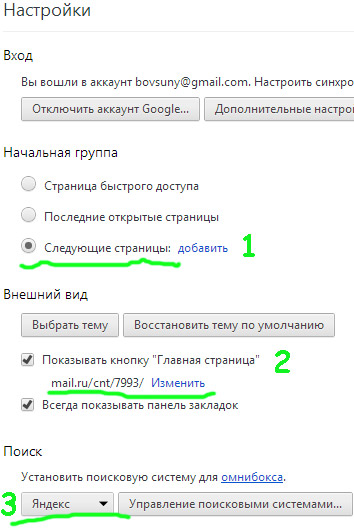
Primul lucru pe care trebuie să se întoarcă valoarea „grup inițial“ pe cont propriu. În general, aceste setări specifica lista de site-uri și pagini care se va deschide în browser-ul în mod automat de fiecare dată când îl porniți. Aceste canalii Yandex și mail.ru prescriu paginile lor de origine, pe care în mod natural nu le place.
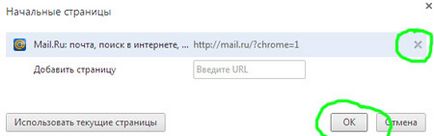
De asemenea, puteți schimba pur și simplu căpușa din „pagina următoare“ pe „pagina Filă nouă.“ În acest caz, atunci când browserul Chrome va afișa o pagină cu file, care este setarea implicită.
În elementele „Aspect“ Yandex și mail.ru proprii, fără permisiunea dvs., înlocuiți pagina de pornire browser-ul pe cont propriu. În acest caz, de fiecare dată când deschideți o filă nouă nu se va încărca bara de marcaje, și este pagina care se va înregistra aceste canalii.
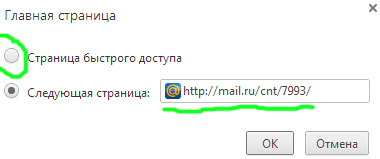
În cele din urmă, Yandex și dragoste mail.ru pentru a schimba motorul de căutare care este utilizat de browser-ul pe cont propriu. Pentru a scapa de acest flagel, în „Căutare“ lista drop-down pentru a selecta motorul de căutare pe care îl utilizați.
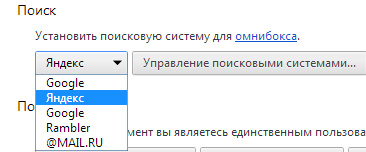
Articole pe aceeași temă
- Cum de a crea propriul meniu și personaliza bara de instrumente în Word Microsoft Office
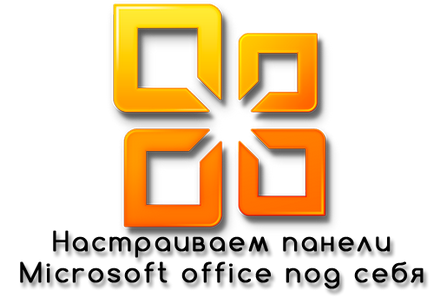
- Ambele Windows Phone folosi funcția de căutare punct de acces Wi-Fi

- Accelerarea Google Chrome

- Forțat de codificare schimbare în browser-ul Google Chrome, Opera, Firefox
